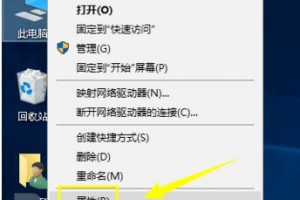Word格式刷怎么连续使用
发布时间:2022-02-26 00:52:39
标签:Word格式刷,Word格式刷连续使用
我们在使用Word 文档时,想快速设置文档的格式一致,经常会用到格式刷功能,若我们需要设置的地方有多处,我们还需要反复操作吗?今天我们一起学习一下Word 格式刷怎么连续使用。
首先,我们打开一个需要编辑的Word 文档:
然后,我们用鼠标将光标定位在我们想要的格式的文本处,如图:
在上方工具栏中选择“开始”,并在工具栏中找到一个小刷子的标志,便是“格式刷”,鼠标左键双击格式刷按钮就可以连续使用。(注:若我们单击一下格式刷,便只能使用一次格式刷功能):
此时我们便可以看到光标前带有一个刷子符号,我们可以选择需要设置格式的文本:
此时我们便可看到文章内多处格式有所改变,如图:
再次鼠标单击格式刷按钮或按Esc键退出,便可以不使用格式刷功能:
Word 格式刷怎么连续使用的方法是不是很简单?你学会了吗?
猜你喜欢
- 这个方法会自动从Excel成绩表中提取学生的姓名、学号、各科成绩等等,然后按老师指定的格式自动制作全班同学的成绩通知单!既不用老师挨个儿填写
- word怎么绘制安提瓜和巴布达国旗标志?word中想要绘制国旗,今天我们就来绘制安提瓜和巴布达国旗,详细请看下文介绍,需要的朋友可以参考下w
- 该文件没有与之关联的程序来执行该操作是因为打开的方式没有正确设置的原因,在使用win10的过程如果碰上这个问题,只要以下简单几步就可以解决。
- 如果我们的计算机硬件配置不高,低配置计算机安装win10会发生什么?小编认为它可能运行不顺畅或轻微卡住。系统优化可以缓解问题。详情请看下文~
- 怎么用word做印章和图章首先打开word,在“插入选项卡”选择“形状”然后选择椭圆或者矩形,因为在word形状里面只有椭圆,如果需要绘制正
- 安装了Win10 21H1正式版系统字体发虚怎么办?有用户在看到Win10系统有新版本更新之后,就更新了系统,更新到Win10 21H1正式
- 是否正打开计算机准备打开Word工作时,却突然进入了“安全模式”,真是太奇怪了,明明只是启动Word2003,为什么会进入“安全模式”呢?以
- 在Word文档中,我们有时候会发现在输入此致后进行回车换行后系统自动出现了敬礼。如果我们不需要这些内容,可以设置取消“插入结束语匹配备忘录样
- 一台电脑通常都会有一个微软账号,但是有时候想要添加使用新账户却发现电脑不能添加新账户,这令用户十分困扰。那要解决这个问题呢?现在小编就为大家
- 1、点击左上角“文件”选项卡,在菜单中选择“选项“按钮 2、点击"显示"按钮,找到”段落标记“
- 近日,有不少果粉在后台发贴咨询iOS15越狱相关问题,如:iOS15越狱什么时候出?iOS14.8.1越狱还有机会吗?A13-A14iOS1
- 如何在Word 2016中搜索特殊字符?下表描述了可以在Word 2016文档中查找的特殊字符。要查找表中列出的特殊字符,请直接在文本框中输
- 今天,微软发布了Visual Studio 2015 Update 1 CTP版,最新版更新了哪些内容呢?下面我们来看看微软为其最新版集成开
- 许多小伙伴在使用电脑的时候经常会出现一些问题,特别是开机觉得电脑非常的卡。这其实是因为我们在使用电脑的时候,设置了太多的开机自启动软件,最终
- 本文介绍如何巧妙利用Word的替换和转换的组合应用,高效完成人员登记表、产品参数表等含有大量相同格式表格并需要快速汇总表格数据的工作。&nb
- 使用Word或Onenote的人都知道,Mathematics Add-In可以在 Word 文档和 OneNote 笔记本中轻松地绘制二维
- 如下图所示一般造成打开word出现关闭word提示发送错误报告的故障其主要原因为word程序其中的某个文件出现了错误或者被损坏的情况。故障分
- 在Word 2007文档中,如果一张表格需要在多页中跨页显示,则设置标题行重复显示很有必要,因为这样会在每一页都明确显示表格中的每一列所代表
- 有的时候我个写文档的时候,有些地方会更重要,要用着重号给加以表示,那在word文档中如何给文字添加着重号?下面就一步一步来教你吧文字下的着重
- word 软件里有个很少有人知道的小功能,虽然不重要,但有时却真的很实用,那就是自动朗读文本,可以把文字转化成语音。下面小编就教你怎么使用w